
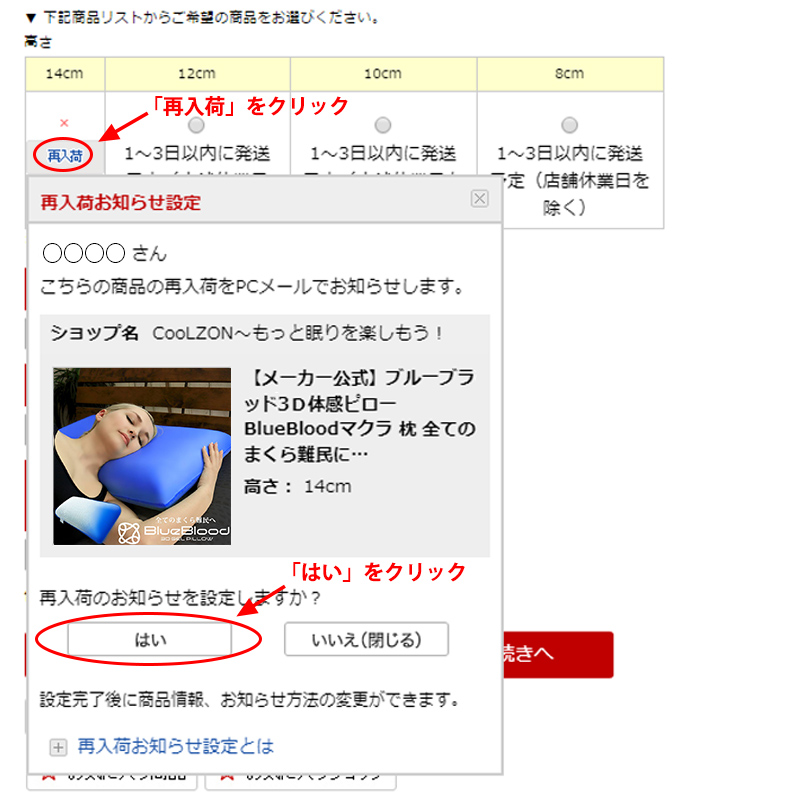
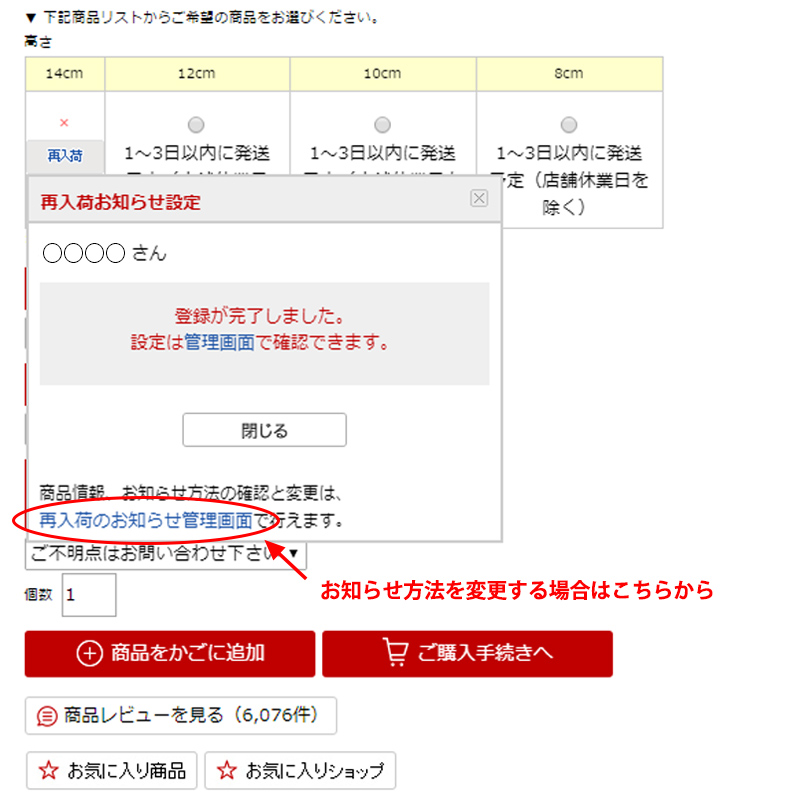
【再入荷設定の手順】
-
「再入荷お知らせ設定」は、楽天会員様のみがご利用頂ける機能です。 まずは会員登録をして頂き、ログインされているかご確認下さい。
-
お買い物の際にご購入希望の商品が欠品中の場合は、「×」の下の「再入荷」の文字をクリックして頂きますと、以下の画像のような再入荷お知らせ設定のポップアップが表示されます。
- カラー・サイズ等をご確認頂き、「再入荷のお知らせを設定しますか?」の下の「はい」をクリックして頂くと、下の画面に切り替わり登録完了となります。
設定した商品が入荷すると、初期設定では楽天会員情報にご登録済みのメールアドレスにお知らせメールが届きます。
再入荷の通知先はパソコン・携帯電話のメールアドレスから、Twitterのダイレクトメッセージ といったSNSにも設定することができます。
※再入荷お知らせ設定がある商品でも、タイミングによりメーカーにて終売となっているものもございます。予めご了承頂きます様お願い申し上げます。

【再入荷お知らせ通知先の変更方法】
お知らせを希望する項目にチェックを入れて設定更新を押すと変更されます。
※21:00-9:00は携帯への通知は行われません。
※登録後60日間商品の入荷がない場合、設定は自動的に削除されます。
※Twitter、Facebook上でメッセージを受け取りたい場合は、「連携」をクリックし、アカウント連携の設定をしてください。
※携帯電話の設定で、迷惑メール対策をしていると、再入荷のお知らせが届かない場合があります。メールを受信するには、(rakuten.co.jp)のドメイン受信ができるように設定してください。
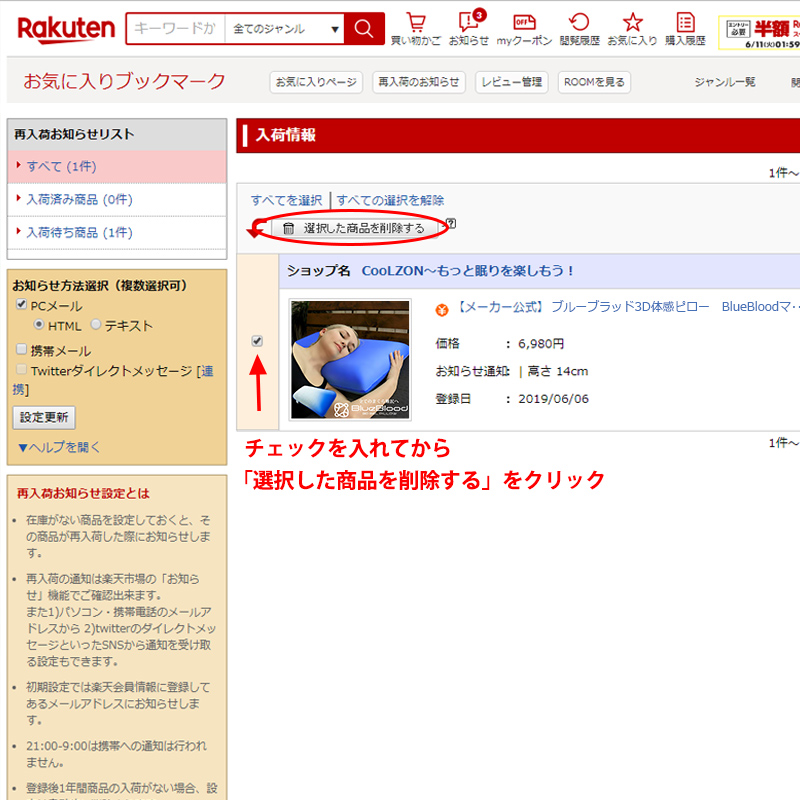
【再入荷お知らせ通知先の削除方法】
お知らせが不要になった場合は、こちらから選択して削除をしていただけます。
おしらせを希望しない商品にチェックを入れ、「選択した商品を削除する」ボタンを押すと削除されます。